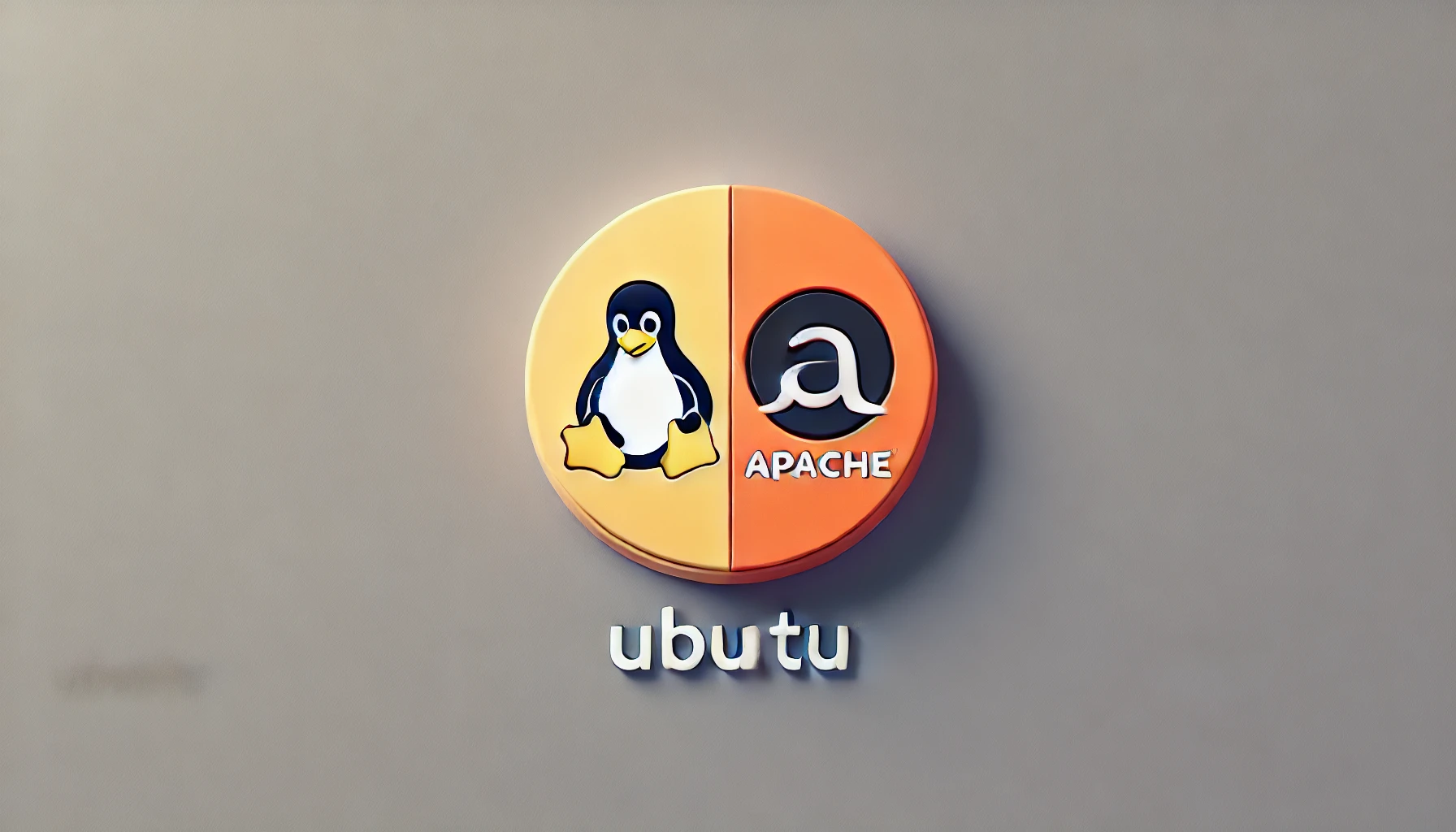セキュアなWebサイトの運営は、ユーザーのデータ保護と信頼性の向上に不可欠です。Let’s Encryptは無料のSSL証明書を提供し、簡単にHTTPS化を実現するツールです。
この記事では、Ubuntu 22.04サーバーでApacheを使用し、Let’s EncryptのSSL証明書を取得して設定する手順を詳しく説明します。
以下の前提条件を満たしていることを確認してください:
- Ubuntu 22.04サーバー
- Apacheがインストール済み
- 有効なドメイン名
- sudo権限を持つユーザー
これらの前提条件を満たしたら、以下の手順に従ってSSL証明書を取得し、Apacheに設定しましょう。
ステップ 1: Certbotのインストール
CertbotとApacheプラグインをインストールします。
sudo apt update sudo apt install certbot python3-certbot-apache
ステップ 2: SSL証明書の取得
Certbotを使用して、Let’s EncryptのSSL証明書を取得し、Apacheに設定します。
sudo certbot --apache
このコマンドを実行すると、メールアドレスの入力や利用規約の同意、HTTPからHTTPSへのリダイレクト設定などの質問が表示されます。
ステップ 3: 証明書の自動更新を確認
Let’s Encryptの証明書は90日間有効です。Certbotは自動更新を行いますが、動作を確認しておくと安心です。
次のコマンドで更新プロセスの確認を行います。
sudo certbot renew --dry-run
ステップ 4: Apache設定の確認
Apacheの設定ファイルを確認し、正しくSSLが設定されているか確認します。/etc/apache2/sites-available/your_domain.confファイルを開きます。
sudo nano /etc/apache2/sites-available/your_domain.conf
適切に設定されている場合、以下のような<VirtualHost>ブロックが含まれているはずです。
<VirtualHost *:443>
ServerName your_domain
DocumentRoot /var/www/your_domain
SSLEngine on
SSLCertificateFile /etc/letsencrypt/live/your_domain/fullchain.pem
SSLCertificateKeyFile /etc/letsencrypt/live/your_domain/privkey.pem
# その他の設定...
</VirtualHost>
ステップ 5: Apacheを再起動
すべてが正しく設定されていることを確認したら、Apacheを再起動します。
sudo systemctl restart apache2
以上で、Let’s Encryptを使用してApacheをセキュアにする設定が完了しました。あなたのサイトはHTTPSで保護され、ユーザーのデータが安全にやり取りされます。